Hoe M4A naar MP3 of MP3 naar M4A te converteren met de beste methoden op pc (online en offline)
M4A is een audioformaat dat afkomstig is van een MPEG-4-bestandscontainer. Deze M4A is een gecondenseerd en verliesgevend audioformaat, maar maakt gebruik van AAC- en ALAC-codecs, waardoor het van hoge kwaliteit is met een kleiner formaat. Degenen die audiobestanden met dit soort formaat bezitten, weten echter dat mediaspelers dit niet in hoge mate ondersteunen. Veel spelers spelen M4A niet omdat de bestandsextensies daarin vaak verkeerd worden gelezen. Om deze reden hebben velen de neiging om het naar MP3 te converteren. Aan de andere kant, aangezien u deze taak ook in gedachten heeft, moet u weten dat deze niet zo eenvoudig is als a,b en c, want u moet nog steeds een krachtige methode gebruiken. M4A naar MP3 omvormer. Om deze reden hebben we de beste online en offline converters verzameld die u moet kiezen om de kwaliteit van uw muziekbestanden te behouden. Wees ook blij om te horen dat de meeste tools uw MP3-bestanden ook naar M4A kunnen transformeren. Laten we dus, zonder verdere contributie, naar de fenomenale audioconverters kijken en aan de slag gaan.
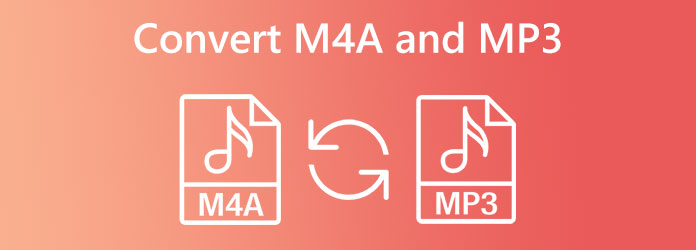
Ter vergelijking: M4A en Mp3 hebben iets gemeen. Een van hun overeenkomsten is hun compressie, waarbij beide het exacte compacte mechanisme bevatten, waardoor hun formaat kleiner is dan de andere audiobestanden. Desondanks kunnen we hun verschillen nog steeds zien en onderscheiden. Met dit M4A versus MP3-gedeelte kunnen we dus de overeenkomsten en het contrast tussen de twee verder leren kennen.
| Formaat | M4A | MP3 |
|---|---|---|
| Kwaliteit | Hogere kwaliteit | Hoge kwaliteit |
| Bestandsgrootte | Klein | Groter dan M4A |
| Compatibiliteit | Apple-spelers en -apparaten. | Bijna alle apparaten. |
Nu je genoeg weet over de twee audioformaten, is het tijd om de conversiemethoden te leren. Laten we beginnen met de professionele offline tools die uw volledige vertrouwen verdienen.
De eerste stop is deze professionele maar eenvoudige conversietool voor Windows en Mac, de Videoconverter Ultieme. Je zult verbaasd zijn over het feit dat deze speciale bestandsconverter naast de conversiefunctie ook veel krachtige bewerkingstools en functies heeft. Maar laten we ons vandaag concentreren op de conversiefunctie, aangezien dit de veelgevraagde tool is voor het converteren van M4A naar MP3 en MP3 naar M4A-onderwerpen. Deze Video Converter Ultimate is een multifunctionele converter die meer dan 500 verschillende video- en audioformaten ondersteunt, zoals AAC, AC3, OGG, AIFF, WAV, MP3, M4A en nog veel meer. Bovendien kunt u de bitrate, het kanaal, de encoder, de samplefrequentie, het volume en de vertraging van uw uitvoer aanpassen. Daarnaast kun je na de conversie eenvoudig je afspeellijst maken door op een specifieke knop te klikken.
Bovendien wordt deze Video Converter Ultimate geleverd met geavanceerde acceleratie voor de hardware en GPU, wat resulteert in een ultrasnel conversieproces dat tot 70 keer sneller is. Niet alleen dat, deze ultrasnelle conversie kan meerdere bestanden tegelijk bevatten. Dit betekent dat je M4A naar MP3 op Mac en Windows in bulkbestanden kunt converteren met een supersnelheid! U zult genieten van het snelle maar verliesvrije proces van deze tool. Daarom vindt u hieronder de richtlijnen die u kunt volgen.
Belangrijkste kenmerken
Installeer de software
Installeer deze beste bestandsconverter snel via gratis download. U kunt op de klikken Downloaden knop hierboven voor een snelle installatietransactie. Houd er rekening mee dat u alleen de aangegeven knop gebruikt die op uw computerapparaat past.
Importeer uw M4A-bestanden
Om uw M4A-bestanden te importeren, kunt u op de knop klikken Plus pictogram in het midden van de interface. Als alternatief kunt u op de Bestand toevoegen tabblad in de linkerbovenhoek of zet de bestanden neer nadat u ze uit uw lokale opslag heeft gesleept.
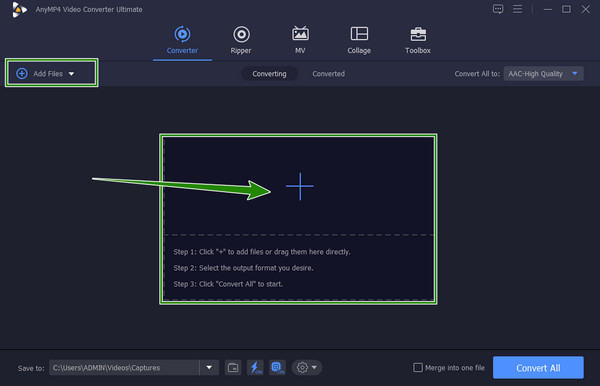
Stel de M4A in op MP3
Wanneer de M4A-bestanden zijn geladen, gaat u naar het Alles converteren naar sectie en klik op de vervolgkeuzeknop met de pijl. Zoek in het pop-upvenster naar de MP3-selectie en klik erop. Kies vervolgens aan de rechterkant van de interface een kwaliteit die u wilt gebruiken.
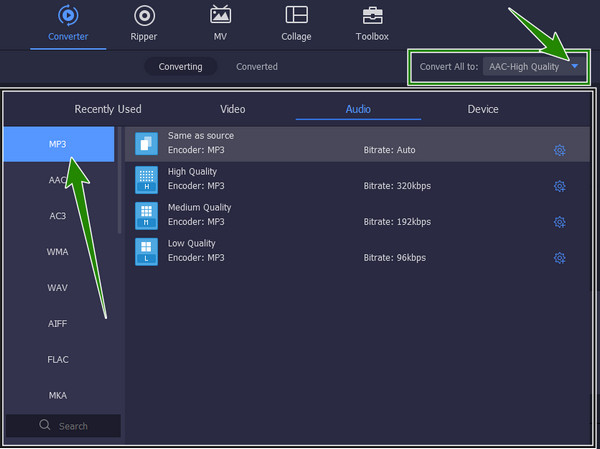
Start de conversie
We kunnen de bestanden nu converteren door op de knop Alles converteren onderaan de interface te klikken. Ondertussen kunt u uw bestanden ook optimaliseren door op de schaar- of sterpictogrammen te klikken voordat u ze converteert. Als u dit doet, kunt u uw bestanden naar eigen voorkeur bijsnijden, splitsen en samenvoegen.
Bekijk de geconverteerde bestanden
Om uw geconverteerde M4A naar MP3-bestanden te zien, kunt u de Geconverteerd tabblad midden bovenaan de interface. Anders kunt u rechtstreeks naar de lokale map in het Opgeslagen in gedeelte in de linkerbenedenhoek.
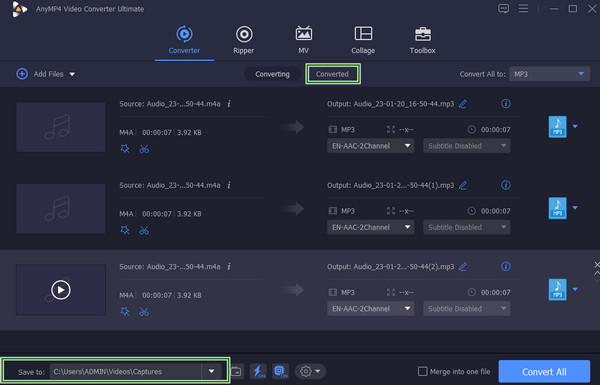
VLC Media Player is een open-source mediaspeler die beschikbaar is op Mac en Windows OS. Ondanks dat het een mediaspeler is, is deze tool doordrenkt met goede tools en functies die u zelfs bij uw conversietaken kunnen helpen. Bovendien wordt het ook geleverd met audiovoorinstellingen waarmee u de audiotrack, de stereomodus en de visualisatie kunt aanpassen, de audio zelf kunt verhogen, verlagen en dempen. Ondertussen ondersteunt het talloze audiobestandstypen, waaronder MP3 en M4A. Dat kan ook video's bijsnijden in VLC. Het lijkt er echter op dat het de M4A-uitvoer niet ondersteunt, waardoor u MP3 niet naar M4A kunt converteren. Om te weten hoe VLC audiobestanden converteert, raadpleegt u de onderstaande richtlijnen.
Download de VLC Media Player en installeer deze op uw computer. Eenmaal geïnstalleerd, voert u het uit en opent u uw M4A-bestand door op de Media op het menupaneel en kies de Converteren/opslaan selectie. Laad vervolgens uw bestand en druk op de knop +Toevoegen in het pop-upvenster. Druk vervolgens op de Converteren/opslaan knop opnieuw.
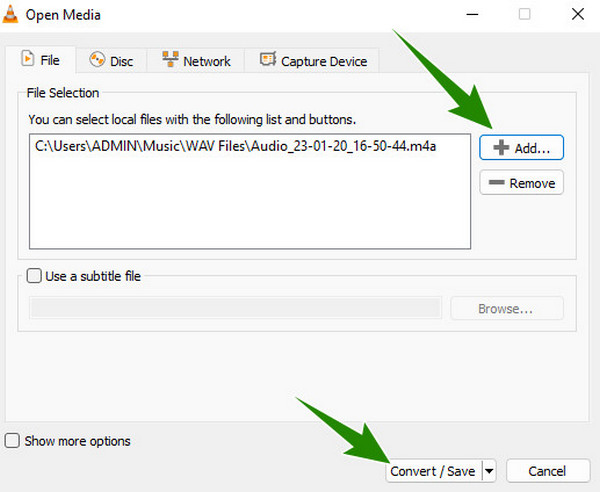
Ga in het volgende venster naar de optie Profiel, klik op de vervolgkeuzelijst en zoek naar de Audio-MP3 keuze.
Ga daarna naar de Bestemmingsbestand en klik op de Blader om een doelbestand voor uw uitvoer te kiezen. Druk vervolgens op de Begin knop om het conversieproces te starten. En dat is wat u moet doen om M4A naar MP3 te converteren met VLC.
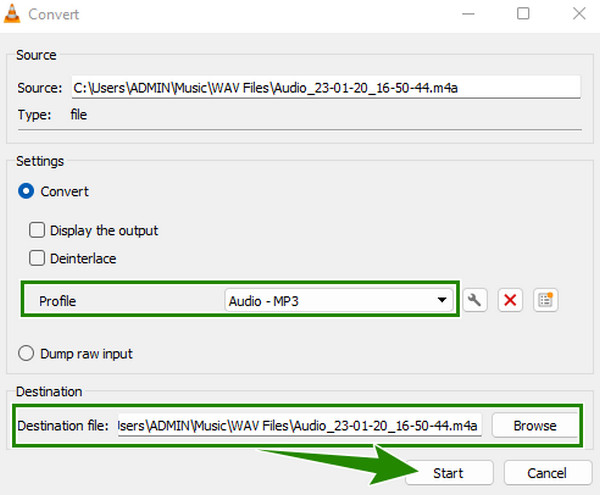
Een andere offline software biedt u via conversie hoogwaardige MP3- en M4A-uitvoer. Het is een van de populaire software voor professionals die wordt geleverd met een opdrachtregel voor het proces. Ja, het is niet hetzelfde als de anderen, omdat het niet zo intuïtief is. Dit is de reden waarom veel gebruikers, vooral beginners, het ingewikkelde proces niet aankunnen. Niettemin zou dit u er niet van moeten weerhouden het te gebruiken als u op zoek bent naar kwalitatieve resultaten en gesystematiseerde procedures. Daarom kunt u met de onderstaande vereenvoudigde richtlijnen eenvoudig en snel FFmpeg gebruiken om M4A naar MP3 en MP3 naar M4A te converteren.
Schaf de FFmpeg onmiddellijk op uw computer aan en maak een onafhankelijke bestandsmap met een M4A als naam. Breng nu uw M4A-bestanden over naar deze map. Maak vervolgens een nieuwe en noem deze een MP3 voor uw uitvoer.
Start de terminaltool en begin met het typen van de opdracht die hieronder wordt weergegeven. Druk vervolgens op de BINNENKOMEN toets op uw toetsenbord.
Wacht tot de conversieprinses is voltooid en controleer vervolgens de MP3-map op de uitvoer. Klik hier voor meer informatie over converteren M4A naar MP4.
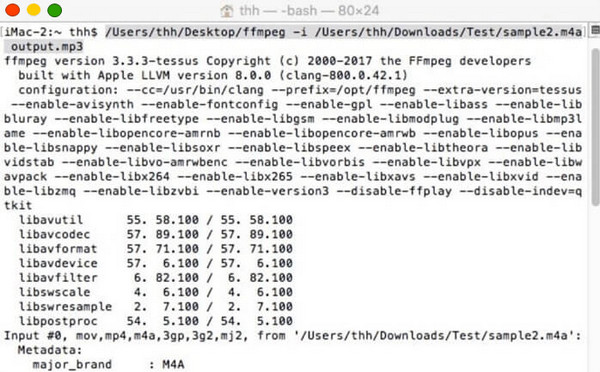
Als u een Mac met iTunes gebruikt, kunt u uw M4A- en MP3-bestanden converteren. Ondanks het primaire doel wordt het ook geleverd met extra functies die de gebruikers helpen met hun taken, zoals conversie, delen, verbinden en meer. In tegenstelling tot de anderen is iTunes echter onprofessioneel en ondersteunt het geen andere populaire formaten. In feite kan het geen andere audioconversies zoals M4A naar AAC aan, maar je kunt MP3 eenvoudig naar M4A converteren en omgekeerd. Aan de andere kant zijn hier de eenvoudige stappen die u voor deze taak moet volgen.
Open iTunes op uw apparaat en ga naar het Bewerking menu om de te kiezen Voorkeuren keuze.
In het geopende venster drukt u op de Algemeen knop gevolgd door de Instellingen importeren. Ga in het volgende venster naar de Importeren met optie en kies de MP3-encoder selectie. Klik vervolgens op de OK tabblad hiervoor ziet u hoe u M4A in MP3 kunt veranderen.
Ga nu naar de bibliotheek van iTunes en zoek naar uw M4A-bestand waarop u kunt klikken. Ga dan naar de Bestand menu en klik op de Overzetten knop en vervolgens de Maak een MP3-versie selectie. Daarna start het conversieproces en ziet u het geconverteerde bestand toegevoegd aan de iTunes-mediamap.
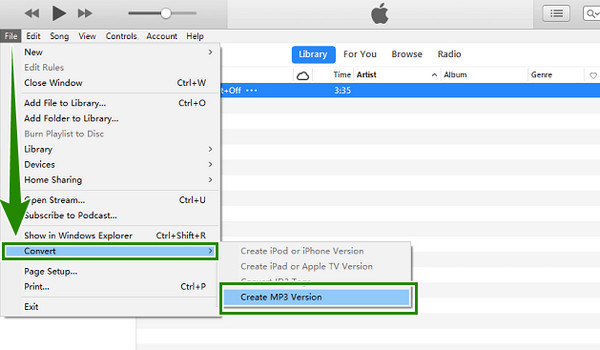
Stel dat je voor dit soort conversie een online tool nodig hebt. In dat geval kunt u vertrouwen op deze krachtige Gratis audio-omzetter online gekozen door Blu-ray Master. Ja, het is een gratis tool waarmee je M4A online naar MP3 of MP3 naar M4A kunt converteren. Wat het speciaal maakt, is dat een advertentie u nooit zal storen en dat u tegelijkertijd meerdere bestanden tegelijk kunt converteren. Bovendien zul je het geweldig vinden hoe het veel audiobestanden ondersteunt, inclusief de bestanden voor deze taak. Laten we dus eens kijken hoe het werkt met de onderstaande stappen.
Klik op de Start gratis converter knop zodra u de hoofdpagina bereikt om uw M4A-bestanden te uploaden.
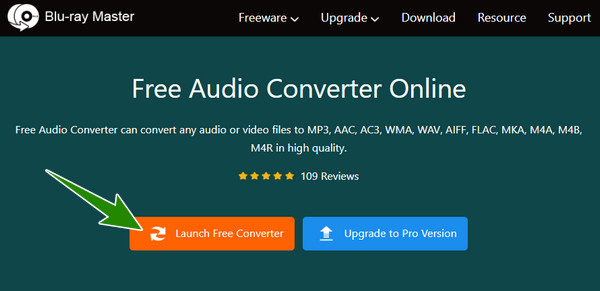
Klik in de hoofdinterface op de Opmerking pictogram om audioformaten te zien. Klik vervolgens op de MP3 keuze.
Zo simpel is het. Je kunt al op klikken Overzetten knop om het proces te starten.
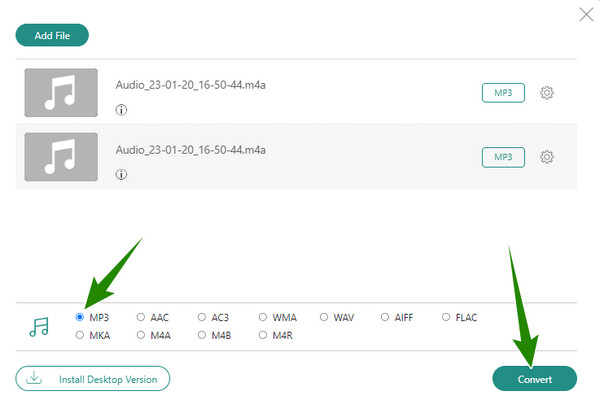
Kan ik Audacity gebruiken om M4A naar MP3 te converteren?
Ja, dat kan echter wel als deze software een hoog installatiesysteem vereist. Dus als je het al hebt, hoef je alleen maar het audiobestand te importeren door op bestand>importeren te klikken en het vervolgens in het gewenste formaat te exporteren.
Wat is beter voor mijn Mac, M4A of MP3?
Voor een Mac-apparaat is M4A beter dan MP3, omdat dit het standaard audioformaat voor Mac is.
Kan ik M4A spelen in Windows Media Player?
Nee. Helaas kan WMP het afspelen van M4A niet ondersteunen. Daarom moet je het naar MP3 converteren.
In dit artikel worden de tools beschreven die u helpen bij het converteren M4A naar MP3 en MP3 naar M4A. U moet de gegeven methoden volgen om efficiënt uitstekende geconverteerde bestanden te krijgen. U kunt ook elk hulpmiddel gebruiken dat u verkiest, maar wat het gebruik betreft, raden wij ten zeerste de Videoconverter Ultieme voor offline en de Gratis audio-omzetter online voor webgebaseerd.
Meer lezen
2 oplossingen om AVI naar M4A te converteren met eenvoudige maar gedetailleerde stappen
Als u de audiotrack uit AVI-films wilt extraheren, kunt u in dit artikel leren hoe u AVI-video's naar de veelgebruikte M4A-audiobestanden converteert.
Twee geverifieerde methoden om MP4-videobestanden naar M4A-formaat te converteren
Hernoem de bestandsextensie niet om MP4 naar M4A te converteren. Deze handleiding toont u twee methoden en de stappen waarmee u de klus eenvoudig kunt klaren.
Top 7 MP3 naar MP4 convertertools voor Windows en Mac
Op zoek naar de beste manier om uw MP3-bestanden naar MP4-formaat te converteren? U bent hier aan het juiste adres, want u kunt hier de top 7 tools voor verschillende situaties leren.
Hoe u MP3/AC3/WAV-audiobestanden kunt converteren en toevoegen aan AVI-video's
Hoe u MP3/AC3/WAV-audiobestanden kunt converteren en toevoegen aan AVI-video's